PS边框花纹怎么做
来源:网络收集 点击: 时间:2024-06-17【导读】:
PS边框花纹怎么做?当我们想要给图片添加一个边框花纹时,该怎么添加呢,怎么做一个边框花纹,PS边框花纹怎么做,下面就和小编一起来看看吧!工具/原料more电脑Photoshop方法/步骤1/5分步阅读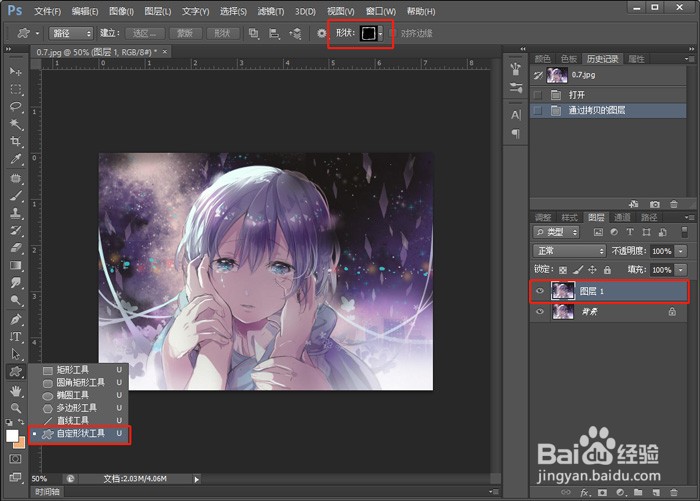 2/5
2/5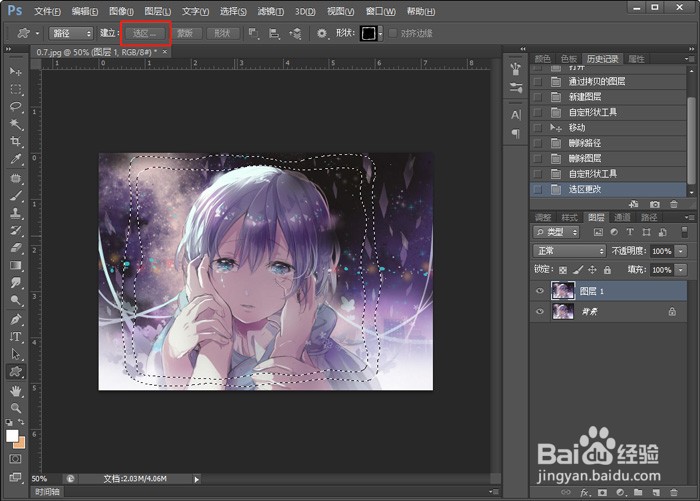 3/5
3/5 4/5
4/5 5/5
5/5 注意事项
注意事项
在Photoshop中打开需要制作边框花纹的图片,Ctrl+J复制背景图层,使用【自定形状工具】,在上方选择一个“形状”,并设置为“路径”;
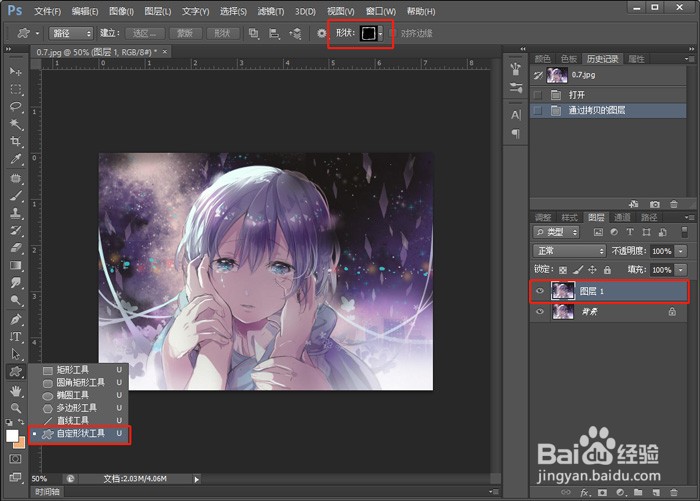 2/5
2/5然后在复制的背景图层中,拉出大小合适的形状,在上方点击“选区”;
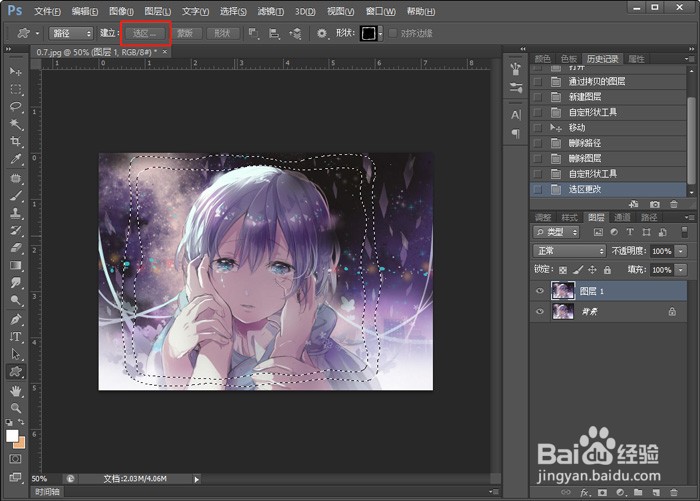 3/5
3/5如果想要添加的花边有颜色,则设置前景色,Alt+Del填充颜色,然后使用“矩形选框工具(M)”,Shift+Ctrl+I反向,然后按住Alt键,减去选框内部的内容,Alt+Del填充颜色:
 4/5
4/5如果只想设置图案为花边,不填充颜色,直接Shift+Ctrl+I反向,然后按住Alt键,减去选框内部的内容,按住Del键删除选框内的其他图片,就可以得到一个花边形状的图案(隐藏背景图层才可以看到效果):
 5/5
5/5两种效果如下:
 注意事项
注意事项以上就是PS边框花纹怎么做的全部内容了,希望以上内容对您有所帮助!
PS边框花纹版权声明:
1、本文系转载,版权归原作者所有,旨在传递信息,不代表看本站的观点和立场。
2、本站仅提供信息发布平台,不承担相关法律责任。
3、若侵犯您的版权或隐私,请联系本站管理员删除。
4、文章链接:http://www.1haoku.cn/art_905510.html
上一篇:巫师三宝剑与饺子攻略
下一篇:iPhone13手机怎么将自动连接无线网关掉
 订阅
订阅